制作好的元件都存储在库内,元件的使用也十分方便,只要把它从库中拖出即可,拖到舞台上就成为元件的一个实例,而元件本身仍保留在库中。
(一)实例中元件的行为设置
任何一个元件,从库中拖出后就是该元件的一个实例。默认情况下,实例中元件的行为和库中的元件一样。如果在库中是按钮元件,则实例中的元件就具有按钮行为;如果是影片剪辑元件,在实例中就具有影片剪辑的行为。如果需要,可以修改实例中元件的行为,使它和在库中的类型不同。例如,在一个按钮元件的实例中,将元件的行为修改为影片剪辑后,它在场景中就不是一个按钮,而是一个4 帧的动画了。修改实例中元件的行为在“属性”面板上完成,先用选择工具选择实例后,然后在元件行为列表框内选择即可,如图5-33 所示。

图5-33
(二)实例中元件的行为特点
1.影片剪辑行为
如果场景中只有一帧,影片剪辑行为将会循环播放其元件本身的动画。如图5-34 所示,将影片剪辑元件“马”从库中多次拖出,并用自由转换工具制作出不同大小的实例,按Ctrl+Enter 键测试影片,你会发现是一个在奔跑的马群。
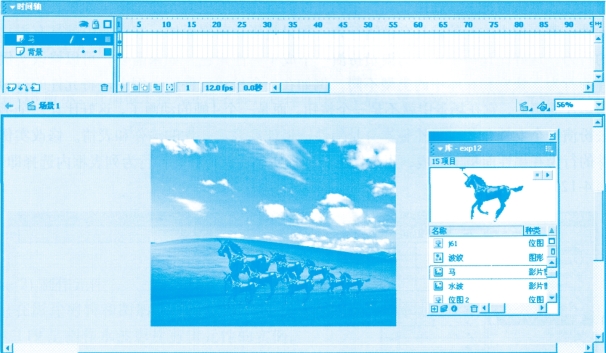
图5-34(https://www.daowen.com)
如果要将元件的动画作为场景中动画的一部分,则需要插入关键帧来延续时间,在这段时间内将循环播放动画元件中的动画。假如在第30 帧处插入一个关键帧,由于“马”这个动画元件是一个8 帧动画,因此在第1~24 帧会3 次循环播放马的奔跑动画,但第25~30 帧只播放动画元件内第1~6 帧的动画,第31 帧开始便会播放场景中的其他部分动画。
2.图形行为
在场景中只有1 帧的情况下,如果实例中的元件具有图形行为,尽管元件本身是一个动画,它仍不会播放出动画来,只能停留在动画的某一帧上。要使元件的动画播放出来,必须插入关键帧进行时间延续,在延续的时间段内,可选择多种元件动画的播放方式,如图5-35 所示。

图5-35
如果选择“单帧”,在整个延续时间内将只播放1 帧的画面,旁边的文本框可输入要播放的画面帧位;如果选择“播放一次”,则从选择的起始帧位开始播放,到元件动画的最后一帧后一直停留在那里,起始的位置在旁边的文本框中输入;如果选择“循环”,则循环播放元件动画,同时还可输入起始的画面帧位。在图5-36 所示的动画中,实例中的元件行为均为图形,且循环播放,但每个元件的起始播放帧位不同,这样在第1~40 帧的每一帧上每匹马的姿势不同,更符合实际情况。如果采用影片剪辑行为,每匹马在任何时候都具有相同姿势。
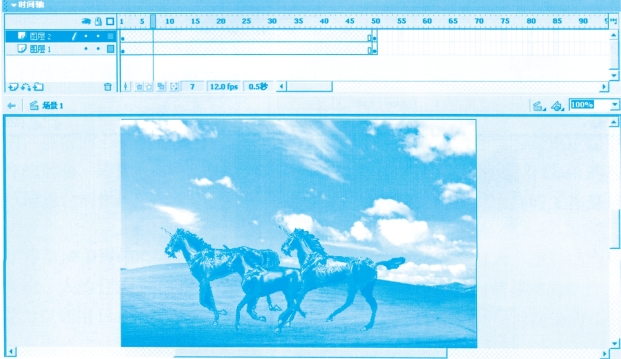
图5-36
3.按钮行为
如果实例中的元件具有按钮行为,那么无论元件本身的动画有多长,都只用前3 帧来表现按钮的三种状态,第4 帧为反应区。如果元件动画的长度不足4 帧,则不够的帧与动画最后一帧相同。
免责声明:以上内容源自网络,版权归原作者所有,如有侵犯您的原创版权请告知,我们将尽快删除相关内容。





